使用 New Project Wizard 创建PCS7项目的步骤Word下载.docx
《使用 New Project Wizard 创建PCS7项目的步骤Word下载.docx》由会员分享,可在线阅读,更多相关《使用 New Project Wizard 创建PCS7项目的步骤Word下载.docx(9页珍藏版)》请在冰豆网上搜索。
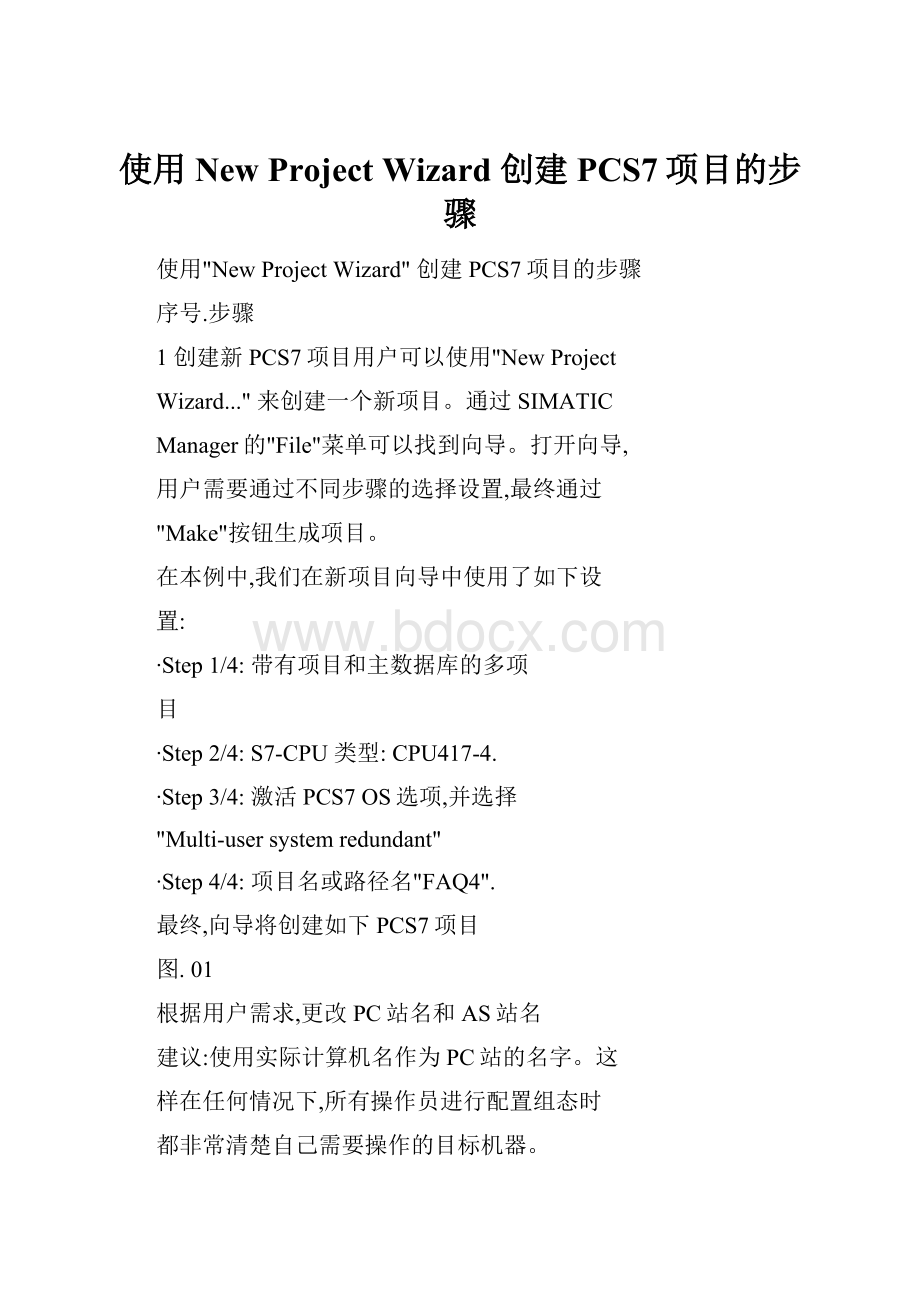
Multi-usersystemredundant"
∙Step4/4:
项目名或路径名"
FAQ4"
.
最终,向导将创建如下PCS7项目
图.01
根据用户需求,更改PC站名和AS站名
建议:
使用实际计算机名作为PC站的名字。
这
样在任何情况下,所有操作员进行配置组态时
都非常清楚自己需要操作的目标机器。
2项目中创建ES站
在多项目中的S7项目弹出菜单,选择"
Insert
NewObject>
SIMATICPCstation"
并为其分配
实际的ES站计算机名。
注意:
当前例子程序中的ES站的计算机名为
ESJPG"
Fig.02
3配置ES站的硬件组态
在左侧窗口中选择插入的"
PC站,并
双击"
Configuration"
对象打开PC站的硬件组
态窗口,如下所示组态模块:
∙Slot1:
"
WinCCApplication"
选择Slot1并在右侧的硬件目录中双击
SIMATICPCStation>
HMI>
WinCC
Application"
∙Slot2:
CP1613"
选择Slot2并在右侧的硬件目录中双击
CPIndustrial
Ethernet>
CP1613>
Release"
∙Slot3:
IEGeneral"
选择Slot3并在右侧的硬件目录中双击
IEGeneral>
∙Slot4:
CP5611"
选择Slot4并在右侧的硬件目录中双击
CPPROFIBUS>
CP5611>
图.03
∙"
通常组态在Slot1。
∙Slot125总是被"
StationManager"
占
用。
∙Slots2到124用于组态ES上的模块,用户可以随意选择槽号。
当安装模块时,
用户可以设置接口属性(例如,协议设置,IP地址,网络分配等。
∙在"
plantbus"
中,可以组态"
代替CP1613。
然而,这个功能和组态
Termianbus"
(通过IEGeneral无关。
如果
通过IEGeneral组态"
Terminalbus"
则需要
SOFTNETS7授权。
一旦用户插入并参数化所有模块后,需要执行
菜单"
Station>
SaveandCompile"
保存编译项
目。
然后关闭硬件组态窗口。
4删除ES站的WinCC项目
当用户在ES站的硬件组态中插入"
WinCC
后,WinCCOS项目将会被自动创
建。
而该项目不需要组态,因此用户需要手动
删除该OS项目。
在PCS7项目中,ES站不需要
它自己的OS项目。
因为在ES站上,用户仅仅
进行该项目中别的PC站(OS服务器或OS客
户机的创建、编辑、装载和测试。
Fig.04
5在ES站装载硬件组态
查询ES站的配置文件名(XDB文件
可以通过ES站弹出菜单,选择"
Object
Properties"
并切换到"
页
面。
注意"
Memorylocationofthe
configurationfile"
区域中显示的文件名。
图.05
∙打开站组态编辑器,点击"
ImportStation..."
按钮。
用户可以通过点击Windows任务栏中相应的图标来打开站组态编辑器。
图.06
ImportXDBFile"
对话框中,用户选择相应的配置文件(XDBfile,注意相应的存储路径。
∙点击"
Open"
按钮,系统将装载站的配置文件到站组态编辑器中。
如果用户试图在ES站上装载机器上
本来不存在的物理设备时,XDB文件将不
能被成功导入到系统中。
PCS7项目中,ES
站的硬件组态同样也必须和实际安装的组
件相一致。
∙确保站组态编辑器的站名和SIMATIC
Manger(PCS7项目中组态的ES站名相同。
在这种情况下,SIMATICManger中ES站
将会以一个黄色的箭头来标识。
∙确保站组态编辑器中,配置的组件处于
readyforoperation"
状态。
它将以图标
指示。
6"
SIMATICNET>
SetPCstation"
在Windows任务栏中,执行菜单"
Start>
SIMATIC>
SIMATICNET>
Configuration
Console"
。
ConfigurationConsole"
对话框将打
开,检查如下设置:
∙确认S7ONLINE接入点被设置为"
PC
internal(local"
该设置处于"
PCStation>
SIMATICNETConfiguration>
Access
points"
下。
∙确认被使用的模块(CPs,network
cards的模块模式被设置为"
Configured
mode"
。
该设置处于每个模块的"
General"
页面。
7在"
SIMATICShell"
中配置终端总线在每台
PC站上,通过WindowsExplorer打开
SIMATICshell"
检查设置了相应的终端总
线。
详细信息,用户可以参考FAQID18967416.
8在NetPro中配置连接在SIMATICManager
中,使用菜单"
Options>
ConfigureNetwork"
来打开网络连接配置。
为AS站到如下各个站组态一个S7Connection:
∙ES站
∙OS服务器
∙备用OS服务器
因为OS客户机没有属于它自己的过程连接,因此不需要为其在NetPro中组态连接。
然后,在Netpro中保存组态信息,并装载到所有为其组态了连接的站上(例如,AS,ES和两个冗余的OS服务器。
下图所示为创建新的PCS7项目后,未完成组态的NetPro。
Fig.07
从上图可以清晰的看到,一些站的新连接(CPs,networkcards还没有被组态或分配到某个网络中。
因此,在本例中,需要进行如下配置:
∙AS站"
SIMATIC400(1"
配置以太网接口模块CP443-1并分配到系统总线Ethernet(1中。
∙ES站"
在此情况下,所有的CP卡和网卡在本站中需要被使用,但还没有被分配到一个网络中。
分配"
到系统总线Ethernet(1中。
到终端总线Ethernet(2中。
(可选
分配CP5611到MPI(1总线。
∙OS服务器上的OS站"
OS11"
配置"
连接并分配到系统总线Ethernet(1中。
连接并分配到终端总线Ethernet(2中。
OS12"
∙OS客户机上的OS站"
OS21"
连接并分配到终端总线
Ethernet(2中Configure。
下图所示为完整的NetPro配置。
Fig.08
为了确保通过ES站顺利进行PC站的硬件组态
的装载,用户通常仅仅需要对相应的PC站进行
一次设置(StationConfigurationEditor。
关于在
站组态编辑器中对PC站进行配置,可以参考第
5步中描述的过程进行。
在相应PC机上,打开
站组态编辑器并导入组态文件(XDB文件。
用
户可以通过网络的方式,从PCS7项目路径下选
择导入的XDB文件。
在"
代替
CP1613。
然而,这个功能和组态"
如果通过IEGeneral
组态"
则需要SOFTNETS7授
权。
9为PC站的WinCC项目分配路径和符号计算机
名分别定义目标OS,备用OS和客户机OS
的路径。
这些路径被用于"
PLC>
Download"
功能的存储路径。
对应OS服务器,用户还可以
根据需求更改符号计算机名。
图.09
在SIMATICManager中,相应的PC站上点右
键,打开弹出菜单,选择"
属性
对话框打开并切换到"
TargetOSandStandby
OSComputer"
页面进行设置。
现在,用户可以在ES站进行组态并测试项目。
重点:
∙使用"
OSSimulation"
菜单来测试OS服务器项目使用"
功能来在ES站上测试OS服务器。
在SIMATICManger中,选择需要进行测试的WinCC项目,点右键,选择弹出菜单中的"
StartOSSimulation"
菜单即可。
一定不要在实际的OS服务器项目已经运行起来的情况下,在ES站直接激活OS服务器的WinCC项目。
∙测试OS客户机用户可以直接激活WinCC运行状态来测试OS客户机的WinCC项目。
对OS客户机项目的测试,用户不需要使用"
功能。
阅读全文(376|回复(0